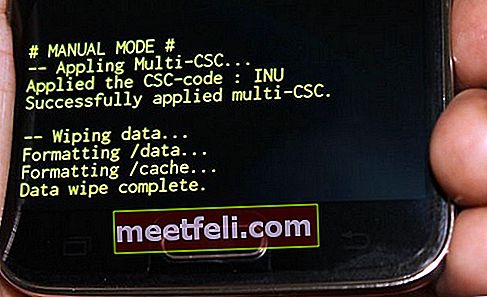Galaxy S5 este unul dintre cele mai populare dispozitive Samsung, dar la fel ca alte smartphone-uri, Galaxy S5 nu este fără erori. Mulți dintre utilizatorii săi se confruntă cu mai multe probleme cu Galaxy S5. Una dintre cele mai întâmpinate probleme este că ecranul Samsung Galaxy S5 nu se va porni. Potrivit unora dintre utilizatorii săi, smartphone-urile lor funcționează bine și simt vibrațiile, dar ecranele nu se trezesc.

Dacă utilizați Galaxy S5, atunci vă puteți confrunta și cu această problemă. Iată câteva soluții.
Vedeți și-Cum faceți o copie de rezervă a Samsung Galaxy S5 pe computer
Ecranul Samsung Galaxy S5 nu va activa soluțiile
Metoda 1
Când vă confruntați cu această problemă, încercați să porniți telefonul ținând apăsate tasta de pornire și tasta Acasă câteva secunde până când simțiți o vibrație.
Metoda 2
Dacă ecranul nu revine, scoateți capacul din spate și scoateți bateria. Așteptați câteva secunde și apoi puneți din nou bateria în telefon pentru a porni și verificați dacă problema este rezolvată.
Există mai multe motive pentru această problemă:
- Telefonul este deteriorat fizic
- Telefonul este deteriorat de apă
- Bateria e descărcată
- Bateria nu este introdusă corect
Metoda 3
Dacă cei doi pași de mai sus nu au reușit să rezolve ecranul Samsung Galaxy S5 nu va activa problema, atunci accesați Setări de pe telefon> Accesibilitate> Viziune> Ecran întunecat și asigurați-vă că această opțiune este dezactivată.
Dar, cum puteți naviga la Setări dacă ecranul telefonului dvs. nu pornește? Ei bine, dacă bateria nu este descărcată și telefonul dvs. funcționează destul de bine, urmați procedura de mai jos.
Conectați-vă galaxia S5 la un televizor HMDI, apoi navigați la accesibilitate> viziune
Metoda 4
Problema poate apărea din cauza unui card micro SD deteriorat. Deci, scoateți cardul pentru o perioadă de timp și vedeți dacă are vreo diferență sau citiți această postare pentru a remedia cardul SD deteriorat.
Metoda 5
Există șansa ca o aplicație să cauzeze această problemă a ecranului Galaxy S5. Prin urmare, porniți telefonul în modul sigur. Dacă nu vă confruntați cu nicio problemă în modul de siguranță, atunci orice aplicație ar fi putut cauza acest ecran nu va activa problema. În acest caz, găsiți aplicația vinovată și ștergeți-o. Pentru a porni telefonul în modul sigur, țineți apăsat butonul de pornire și continuați să apăsați tasta meniu (stânga butonului de pornire) până când apare sigla modului sigur.

Sursă - gadgetguideonline.com
Metoda 6
De asemenea, puteți opta pentru o ștergere a partiției cache. Următorii pași sunt:
- Opriți telefonul Samsung Galaxy.
- Acum apăsați simultan butonul de pornire, butonul Acasă și butonul de creștere a volumului și continuați să țineți apăsat.
- Eliberați butoanele când apare logo-ul Samsung cu „Recovery booting” în partea de sus a ecranului.
- Sunteți acum la ecranul de recuperare a sistemului Android.
- Selectați Ștergeți partiția cache utilizând butonul de reducere a volumului și apoi utilizați butonul de alimentare pentru a confirma acțiunea.
- Vă va fi afișată o notificare scrisă în galben care spune că cache-ul sistemului a fost eliminat.
- Acum selectați Reporniți sistemul acum folosind tastele de volum și apăsați butonul de pornire pentru a confirma.
- Receptorul dvs. Galaxy se va reporni acum.
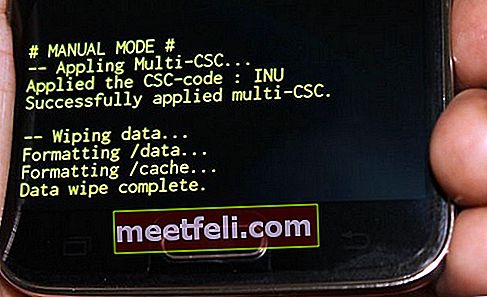
Sursă - www.buzznet.com
Metoda 7
Dacă toți pașii nu reușesc să rezolve problema, efectuați o resetare din fabrică, dar înainte de aceasta copiați fișierele și datele importante. Iată pașii pentru a crea o copie de rezervă:
- Una dintre cele mai bune opțiuni pentru backup este să folosiți propriul software Samsung Kies pe care îl folosim în mod normal pentru a actualiza software-ul dispozitivelor noastre Galaxy.
- A doua modalitate de a crea o copie de rezervă a dispozitivului este folosind contul Google. Mergeți spre Setări> General> Backup și Resetare și vă va oferi două opțiuni denumite drept copie de rezervă a datelor mele și restaurări automate. Asigurați-vă că aceste opțiuni sunt realizate bifând caseta de selectare de lângă ele și va face backup detalii precum parola Wi-Fi, datele aplicației, setările Google și marcajele automat pe serverul Google, astfel încât să poată fi recuperate din nou în cazul în care se întâmplă ceva greșit cu dispozitiv.
- Un alt mod de a crea o copie de rezervă este utilizarea contului Samsung. Pentru aceasta, accesați aplicație> setări> Utilizator și copie de rezervă> Cont și verificați dacă sunteți conectat cu contul dvs. Samsung. Dacă opțiunea este activată, va sincroniza contactele, calendarul și setările de internet cu contul Samsung.
După ce ați terminat cu backup, continuați cu procesul de resetare din fabrică, iată cum să îl efectuați pe Galaxy S5.
- Opriți mai întâi dispozitivul.
- Apoi, țineți apăsat butonul Acasă, pornire și creștere a volumului pentru câteva secunde până când pe ecran apare sigla Android
- Eliberați butoanele atunci. Utilizați butonul de reducere a volumului pentru a evidenția orice opțiuni și tasta de pornire pentru a o confirma. Deci, evidențiați opțiunea de resetare din fabrică și confirmați-o folosind butonul de alimentare.
- Apoi, selectați „ștergeți toate datele utilizatorului” și confirmați-le.
- Așteptați câteva secunde pentru a vedea opțiunea „reporniți sistemul acum” și selectați-o. Telefonul va fi repornit atunci și trebuie să îl configurați din nou de la zero.